Nota: Si usted es el administrador de la cuenta Parallels Desktop for Business, tenga en cuenta que la licencia debe registrarse en su cuenta antes de poder usarse.
Parallels Desktop for Business
Estos pasos son válidos para aquellos casos en los que se le haya proporcionado una llave de licencia de Parallels Desktop para Business:
Para que Parallels Desktop para Business funcione correctamente, es necesario que se le proporcione una llave de licencia de Parallels Desktop para Business.
1. Upon starting Parallels Desktop, click Business Edition.
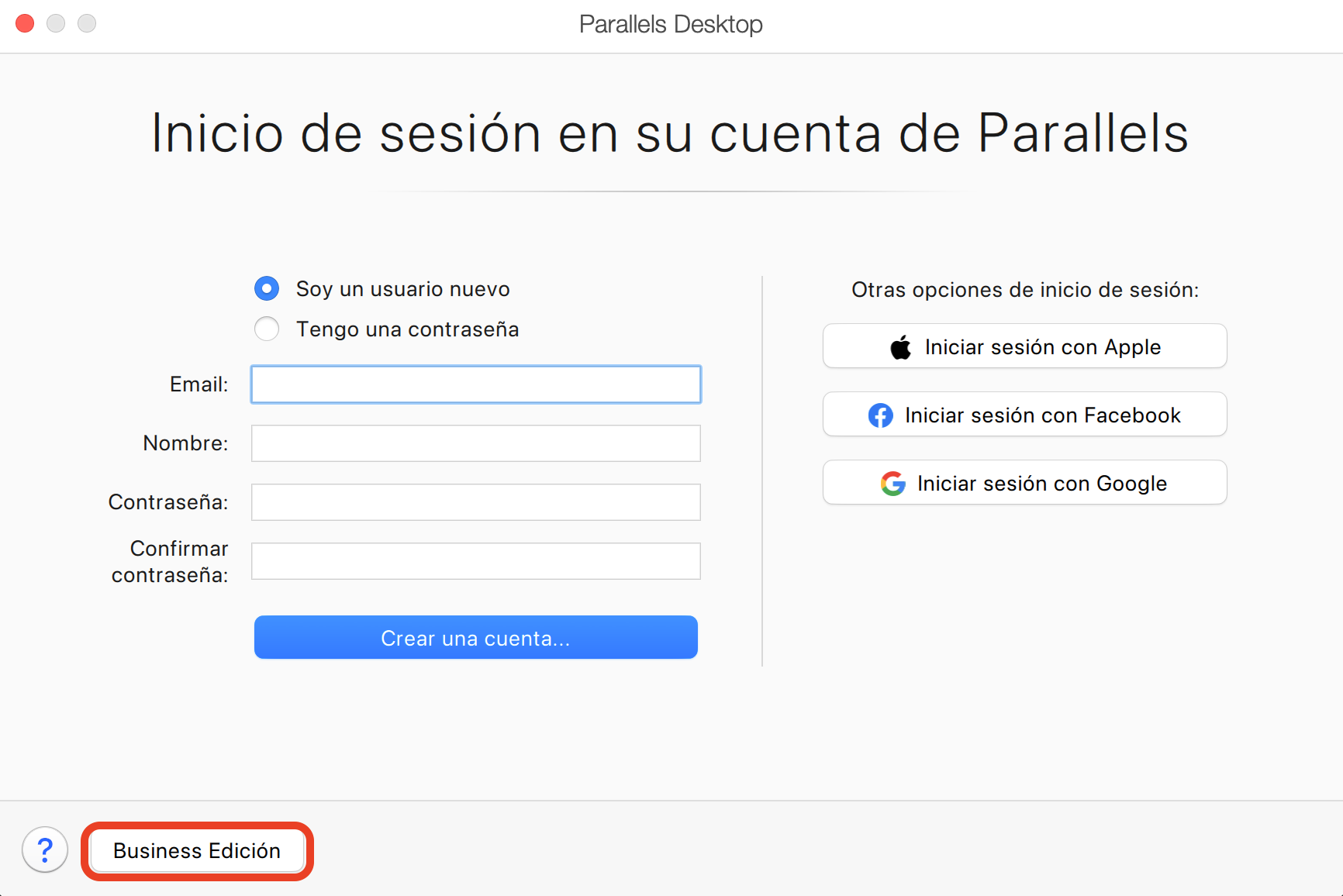
2. Introduce tu clave de licencia y haz clic en Activar.
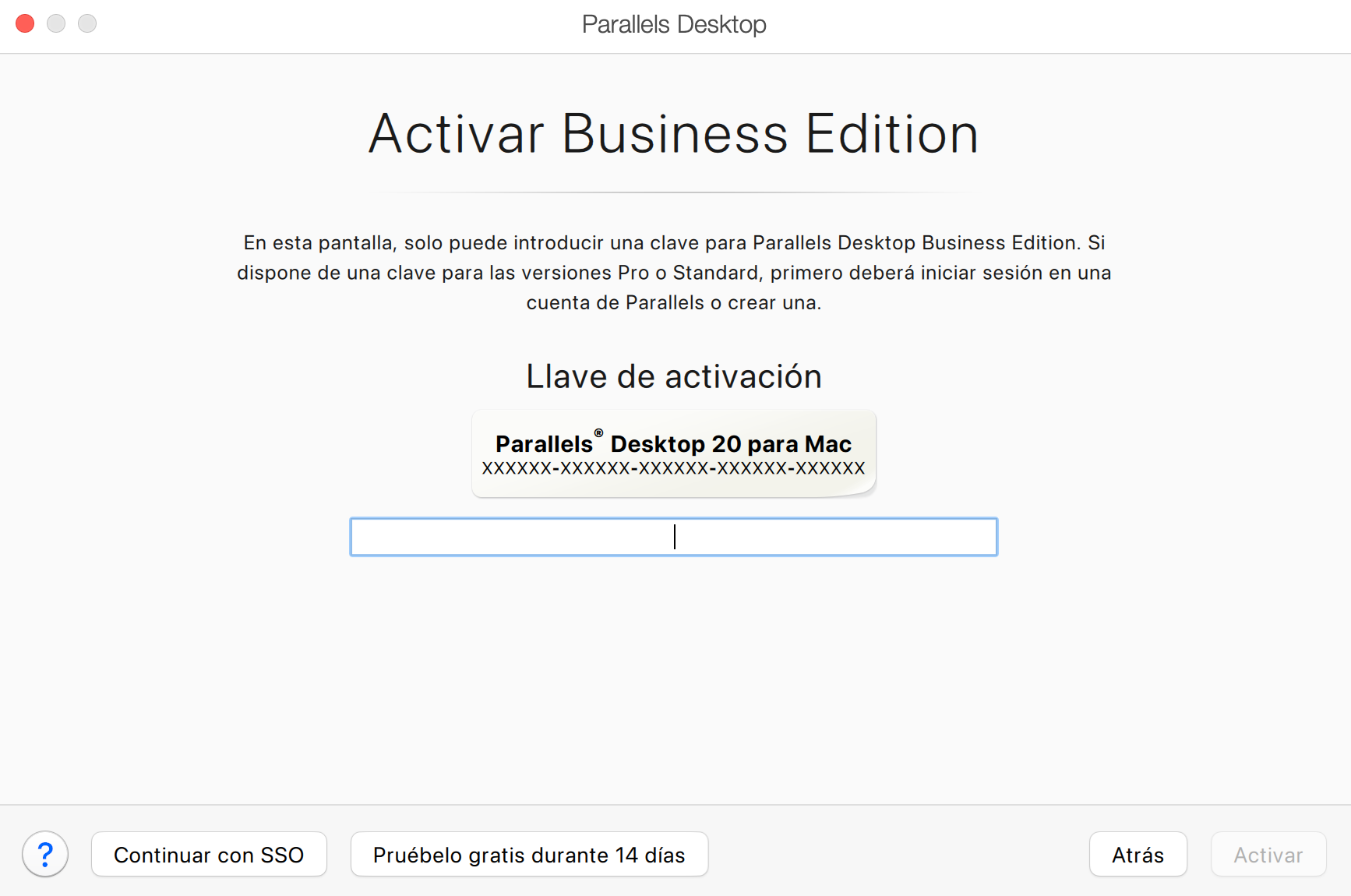
Si su Mac está conectado a Internet, Parallels Desktop para Mac Business Edition se activará.
Nota: Si usted es el administrador de la cuenta, consulte KB 124428 para descubrir cómo puede invitar a los usuarios a instalar y activar Parallels Desktop a través de Mi Cuenta.
Nota importante: Antes, la activación de productos SSO estaba disponible con las licencias de Parallels Desktop para Mac Business Edition. Esta funcionalidad se ha trasladado a la Edición Enterprise, una opción con más prestaciones diseñada para empresas de todos los tamaños. Aunque los clientes existentes de la Business Edition con licencias por usuario pueden seguir beneficiándose de la activación SSO, le recomendamos que se ponga en contacto con su administrador de cuenta de Parallels para debatir la migración a la Enterprise Edition.
Parallels Desktop Enterprise Edition
Enterprise Edition usa licenciamiento híbrido y le permite activar Parallels Desktop usando los siguientes métodos:
Activación mediante llave de licencia
Puede activar Parallels Desktop usando la llave de licencia proporcionada, tal y como se describe en el caso de Business Edition.
Activación por SO
A partir de Parallels Desktop 20.1 tiene la opción de usar una licencia por usuario para trabajar con el proveedor de identidad de su organización. Si desea más información acerca de esta licencia, consulte KB 129133.
1. Descargue e instale Parallels Desktop usando KB 129133. Descargue e instale Parallels Desktop usando este enlace: https://parallels.com/directdownload/pd?experience=sso
2. Una vez haya ejecutado la aplicación, se le pedirá que introduzca su dirección de email corporativa:
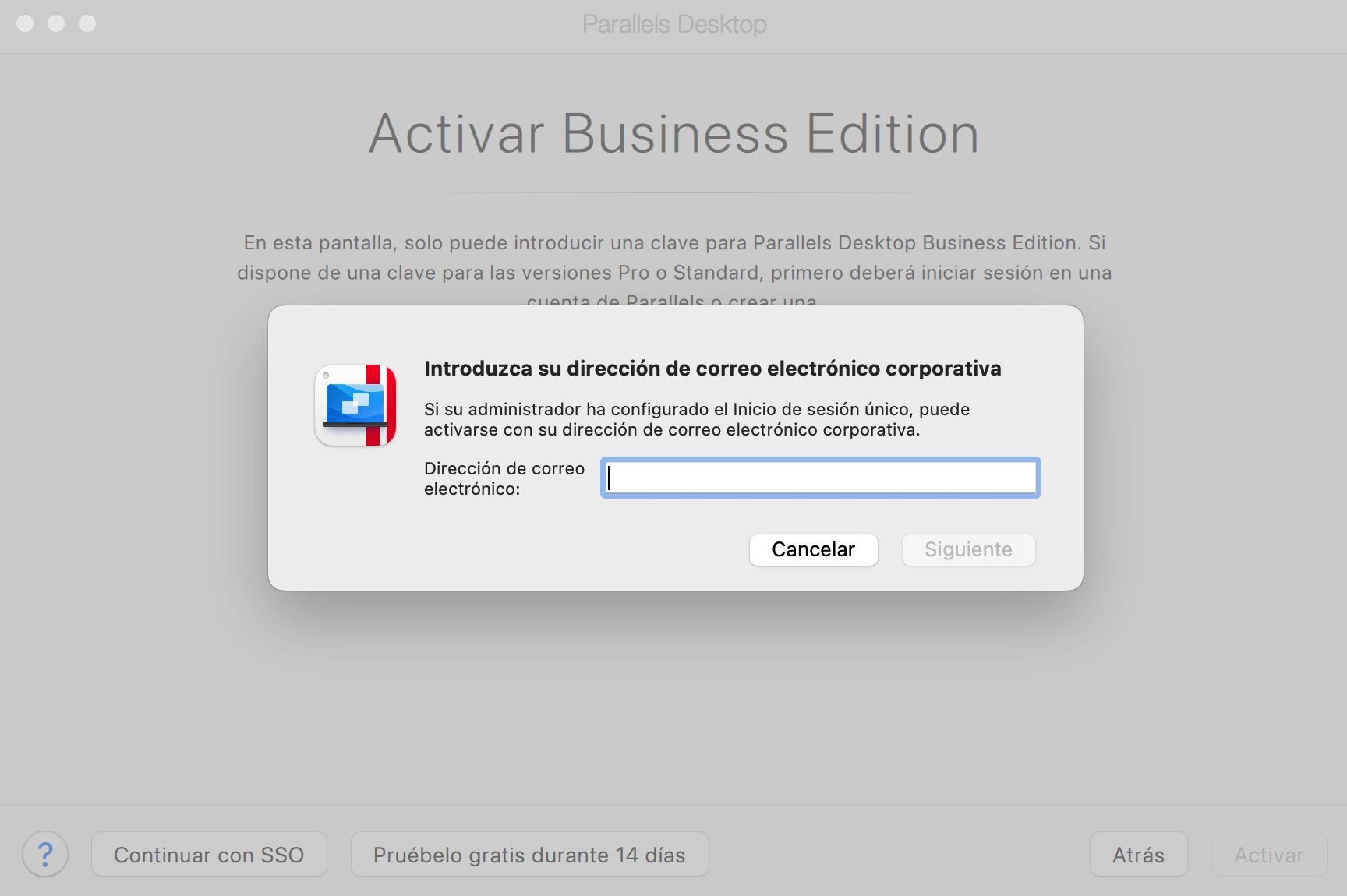
3. Una vez introducida la dirección de email y haga clic en Siguiente y confirme el inicio de sesión, se activará Parallels Desktop.
Was this article helpful?
Tell us how we can improve it.